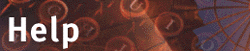










3.2.5 Erweiterte Funktionalität
Erweiterte Funktionalität gegenüber der HTML-basierten Benutzer-Oberfläche bietet der JBrowser bei den Menüs Ansicht und Gehe.
Im Menü Ansicht können Sie
- auf der Anzeige Karte unter Einstellungen ... auswählen, welche Kategorien von Informationen als Spalten im JBrowser Tabellen-Fenster dargestellt werden sollen. Angeboten werden dafür auch einige Kategorien, die in HTML-basierten Übersichtsseiten nicht dargestellt werden.
Zusätzlich können Sie mit dem Skalierungsmodus festlegen, ob die Spalten
- in einer festen Breite dargestellt werden sollen, so dass Sie ggf. horizontal scrollen müssen, um Spalten "außerhalb" des Tabellen-Fensters zu inspizieren:
Skalierungsmodus Aus;
Sie können die Breite jeder Spalte individuell verändern, indem Sie die Markierung in der Kopfzeile des Tabellen-Fensters per drag and drop verschieben.
- mit variabler Breite so dargestellt werden, dass alle Spalten ins Tabellen-Fenster hineingequetscht werden:
Alle übrigen Skalierungsmodi;
Mit der Wahl eines dieser Skalierungsmodi legen Sie fest, wie die manuelle Änderung der Breite einer Spalte im Tabellen-Fenster kompensiert wird.
- unter Sprache zwischen Englisch und Deutsch als Sprache für die Menü-Namen und -Optionen der Menüleiste sowie für das Info-Fenster wählen.
Die Sprache der Kontextmenüs wird damit nicht verändert; hier bleibt es bei der Sprache, die Sie unter Ihren Optionen (s. Abschnitt 2.3) für die HTML-basierte Benutzer-Oberfläche und damit auch als Voreinstellung für den JBrowser gewählt haben.
- Hinweis:
- Alle Änderungen an Einstellungen gelten nur für die aktuelle Sitzung des JBrowsers. Wenn Sie den JBrowser neu starten, sind die standardmäßigen Einstellungen wieder in Kraft.
Im Menü Gehe und in der Icon Kommandoleiste können Sie sich in einer Historie Ihrer Navigationsschritte zwischen den Ordnern etc. bewegen, die Sie in der aktuellen Sitzung bislang geöffnet haben:
- Klicken Sie das
 Icon in der Kommandoleiste oder wählen Sie die entsprechende Option im Menü Gehe
Icon in der Kommandoleiste oder wählen Sie die entsprechende Option im Menü Gehe
um in der Abfolge der geöffneten Ordner, Treffen oder Diskussionen schrittweise zurückzugehen.
- Klicken Sie das
 Icon in der Kommandoleiste oder wählen Sie die entsprechende Option im Menü Gehe
Icon in der Kommandoleiste oder wählen Sie die entsprechende Option im Menü Gehe
um in der Abfolge der geöffneten Ordner schrittweise wieder vorwärts zu gehen.
- Klicken Sie das
 Icon in der Kommandoleiste oder wählen Sie die entsprechende Option im Menü Gehe
Icon in der Kommandoleiste oder wählen Sie die entsprechende Option im Menü Gehe
um in der Abfolge der geöffneten Ordner zu dem Ordner hierarchisch direkt über dem aktuellen Ordner zu springen. Bitte beachten Sie, dass dabei die Historie von evtl. dazwischenliegenden Wechseln zwischen Ordnern auf derselben Ebene verloren geht und dass Sie bei diesem Sprung "nach oben" keinen schnellen Rücksprung "vorwärts/abwärts" machen können.








